腾讯云图床请参考搭建图床
在GitHub创建一个新仓库,用于存放图片
- 填写仓库名称和描述,且仓库必须是public的,否则存储的图片不能正常访问。
生成一个token,用于picGo访问github
- 在GitHub个人账户中进入
settings–>Developer settings–>Personal access tokens–>token(classic)选择Generate new token
ps:不是仓库的settings,只有token(classic)才有无限期token - 填写
Note,选择No expiration,勾选repo,点击Generate token
ps:生成的token只会在这里显示一次,后续无法查看,记得提前复制
picgo设置
下载picgo
访问 PicGo 的 Github 项目地址并安装PicGo客户端:Releases · Molunerfinn/PicGo (github.com)
picgo设置
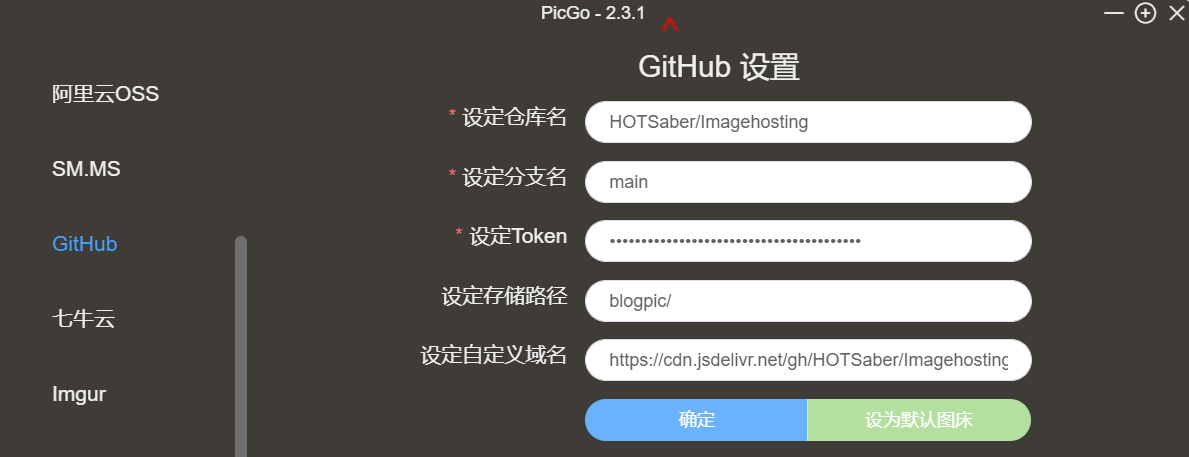
- 进入
图床设置–>GitHub - 设定
仓库名、分支名- 仓库名为:github用户名/第一步新建的仓库名称
- 分支名:main【默认为main】
- 填写
token - 如果图片是存放在仓库的子文件中的,可以设置
存储路径,如image/ - 设置
自定义域名
这里我们通过jsDelivr实现Github的图床CDN加速
可以访问jsDelivr官网查看教程,自定义域名如下:
https://<jsDelivr加速域名>/gh/<用户>/<项目>@<版本> 原本github的自定义域名应该是:https://raw.githubusercontent.com/[username]/[仓库名]`
obsidian一键上传
GitHub与腾讯云链接互换
以obsidian 入门教程的图obsidian 入门教程-1为例
其jsdelivr链接为:
https://cdn.jsdelivr.net/gh/HOTSaber/Imagehosting@main/blogpic/obsidian%20%E5%85%A5%E9%97%A8%E6%95%99%E7%A8%8B-1.png其腾讯云链接为:
https://aucnm0202-1318327891.cos.ap-shanghai.myqcloud.com/blogpic/obsidian%20%E5%85%A5%E9%97%A8%E6%95%99%E7%A8%8B-1.png可以看到在/blogpic/.....后的内容是完全一样的,只是/blogpic/...前的内容不一样,所以只要图片名保持一置,通过修改图片名前的web地址,我们可以实现在不同的图床间进行切换。
前提是两个图床中都有此文件
这里我们将obsidian 入门教程中图片编号奇数的设为jsdelivr链接,偶数的设为腾讯云链接,以供参考。
jsdelivr是一个免费的公共CDN(内容分发网络)服务,它允许网站开发者将他们的代码库、JavaScript库、字体和其他资源托管在jsdelivr上,并通过jsdelivr的CDN网络进行快速分发。使用jsdelivr可以有效地减少用户下载资源的时间,提高网页加载速度,同时减轻原始服务器的负载。
jsdelivr支持多种类型的文件托管,包括JavaScript、CSS、字体、图片等。开发者可以将自己的文件上传到jsdelivr,并获取一个指向这些文件的URL。然后,他们可以在自己的网站中引用这些URL,jsdelivr会自动处理文件的缓存、分发和版本控制。

